Overtone Labs Tune-Bot Studio Bedienungsanleitung
Overtone Labs
musikinstrument
Tune-Bot Studio
Lies die bedienungsanleitung für Overtone Labs Tune-Bot Studio (4 Seiten) kostenlos online; sie gehört zur Kategorie musikinstrument. Dieses Handbuch wurde von 3 Personen als hilfreich bewertet und erhielt im Schnitt 4.6 Sterne aus 2 Bewertungen. Hast du eine Frage zu Overtone Labs Tune-Bot Studio oder möchtest du andere Nutzer dieses Produkts befragen? Stelle eine Frage
Seite 1/4
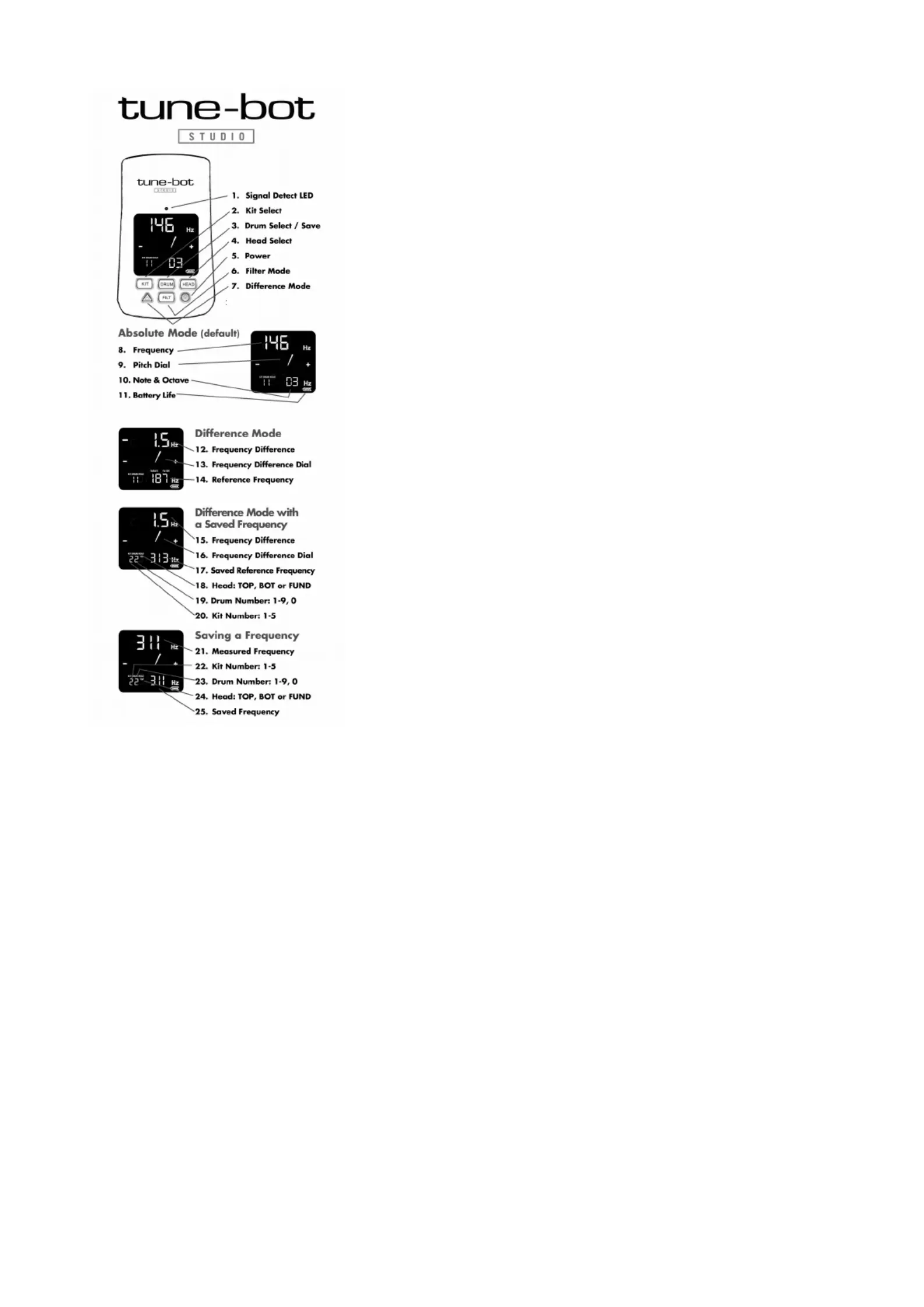
GLOSSAR
Stimmschraubenton: Der Ton, den man erhält, wenn man das Trommelfell nahe einer der
Stimmschrauben anschlägt. Dieser Ton unterscheidet sich von Stimmschraube zu Stimmschraube.
Die Töne des Schlagfelles sind unabhängig von den Tönen des Resonanzfelles.
Grundton: Die Stimmung der gesamten Trommel – der dominante und tiefste Ton den man erhält,
wenn das Trommelfell in der Mitte angeschlagen wird. Der Grundton ist die Messung beider,
Schlag- und Resonanzfell zugleich.
Stimmschraubentöne angleichen: Das Ziel sollte sein, den gleichen oder den nahezu gleichen Ton
an jeder Stimmschraube zu erhalten.
MODI
Absolut-Modus: Zeigt den Ton in Hz (8) an, als auch die dem Ton entsprechende Note und Oktave
(10). Die Anzeigeskala zeigt die Abweichung (9) zur gemessenen Note an.
Differenz-Modus: Dieser Modus ist hilfreich, wenn man den gleichen Ton von allen
Stimmschrauben erhalten möchte. Er ermöglicht einen Stimmschraubenton als Referenz zu
speichern und die weiteren Stimmschraubentöne an diesen anzugleichen. Die Differenz zwischen
dem Referenzton und dem gemessenen Ton wird in +/- Hz angezeigt. Der Referenzton wird unten
1. Signalempfang-LED
2. Drum-Set-Auswahl
3. Trommelauswahl
4. Fellauswahl
5. Ein / Aus Button
6. Filter-Modus Button
7. Differenz-Modus Button
Absolut-Modus (Voreinstellung)
8. Frequenzanzeige
9. Tonabweichungsskala
10. Noten- & Oktavenanzeige
11. Batterieanzeige
Differenz-Modus
12. Frequenzunterschied-Anzeige
13. Frequenzunterschied-Skala
14. Referenzfrequenz-Anzeige
Differenz-Modus mit einer gespeicherten Frequenz
15. Frequenzunterschied-Anzeige
16. Frequenzunterschied-Skala
17. gespeicherte Referenzfrequenz
18. Fell: TOP (Schlagfell), BOT (Resonanzfell), FUND (Grundton)
19. Trommelnummer: 1-9, 0
20. Drum-Set-Nr.: 1-5
Frequenzspeicher
21. gemessene Frequenz
22. Drum-Set-Nr.: 1-5
23. Trommelnummer: 1-9, 0
24. Fell: TOP (Schlagfell), BOT (Resonanzfell), FUND (Grundton)
25. gespeicherte Frequenz

auf dem LCD (14) eingeblendet, und die Frequenzabweichung kann an der Anzeigeskala (13, 16)
abgelesen werden.
Bemerkung: Der Differenz-Modus dient auch als Filtervorgabe des Referenztons. Dies bedeutet,
dass nun Töne die > 20 % vom Referenzton abweichen, ignoriert werden.
Filter-Modus: Hält den zuletzt gemessenen Wert fest und beschränkt die folgenden Messungen auf
annähernd ähnliche Frequenzen. Dabei werden Töne die > 20 % vom Referenzton abweichen
ignoriert. Der Filterreferenzwert wird dabei unten links im Display (14) angezeigt. Der Filter-
Modus hilft dabei stark schwankende Messungen zu vermeiden.
GEBRAUCHSANWEISUNG
Batterien einsetzen. Öffnen Sie das Batteriefach, indem Sie mit einem Finger leicht auf das Fach
drücken und in Richtung des Pfeils schieben. Entfernen Sie die Papierstreifen der Batterien. Im
Anschluss legen Sie die Batterien ein und achten dabei darauf, die vorgegebene Polarität
einzuhalten. Danach schließen Sie den Deckel des Batteriefachs wieder.
Platzieren Sie ihre Trommel auf einem Drumhocker oder Teppich, um das gegenüberliegende Fell
zu dämpfen. Nun befestigen Sie den tune-bot STUDIO mit der Halteklammer an dem Spannreifen
der Trommel zwischen zwei Stimmschrauben. Optimal wäre die '12 Uhr' Position, aus Sicht des
Nutzers, sodass Sie den tune-bot STUDIO genau vor sich haben, um das Ablesen der Werte zu
erleichtern. Drücken Sie auf den Ein / Aus Button (5), um das Gerät einzuschalten.
Schlagen Sie das Fell der Trommel ca. 2-3 cm vor einer Stimmschraube leicht an und warten Sie,
bis das Display (8) den gemessenen Ton anzeigt. Dieser Wert ist der Ton der angeschlagenen
Stimmschraube. Das Anziehen einer Stimmschraube erhöht den Ton, während das Lösen einen
tieferen Ton bewirkt. Schlagen Sie alle Stimmschrauben an und stimmen Sie diese so, dass der
Unterschied zwischen den einzelnen Stimmschrauben nicht mehr als 2 Hz beträgt. Wir bieten
zudem auch Stimmvorschläge und Künstlerstimmungen auf unserer Webseite www.tune-bot.com
und in unserer „Drum Tuning Calculator“ App an. Unsere „Drum Tuning Calculator“ App steht zum
download im Apple App Store und Google Play Store gebührenfrei zur Verfügung.
Sie können auch mit dem Differenz-Modus stimmen. Zunächst messen Sie einen
Stimmschraubentonwert, an dem dann die restlichen Stimmschrauben angepasst werden, mittels
desselben Verfahrens, wie schon im vorigen Absatz beschrieben. Danach drücken Sie den
dreieckigen Differenz-Modus Button (7). Nun ermitteln Sie die restlichen Töne (das Fell 2-3 cm vor
den verbleibenden Stimmschrauben anschlagen). Je näher der Wert (12) der jeweiligen
Stimmschrauben an 0 liegt, desto besser. Wenn der Wert positiv ist, dann lösen Sie die
Stimmschraube. Wenn der Wert negativ ist, dann ziehen Sie die Stimmschraube an. Wiederholen
Sie diesen Vorgang an allen Stimmschrauben, bis alle Werte bei +/- 2 Hz liegen. Anmerkung: Sollte
TOP, BOT oder FUND im Display unter der Rubrik HEAD (18) angezeigt werden, zeigt dies an,
dass ein zuvor gespeicherter Wert anstatt des zuletzt gemessenen Wertes als Referenzwert
verwendet wird.
Um den Grundton einer Trommel zu erhalten, muss freies Schwingen beider Felle gewährleistet
sein. Schlagen Sie das Fell in der Mitte an, während beide Felle ungedämpft sind. Das Display zeigt
dann den Grundton in Hz sowie die Notenhöhe und Oktavzahl an. Benutzen Sie nicht den
Differenz-Modus, wenn Sie den Grundton ermitteln wollen.
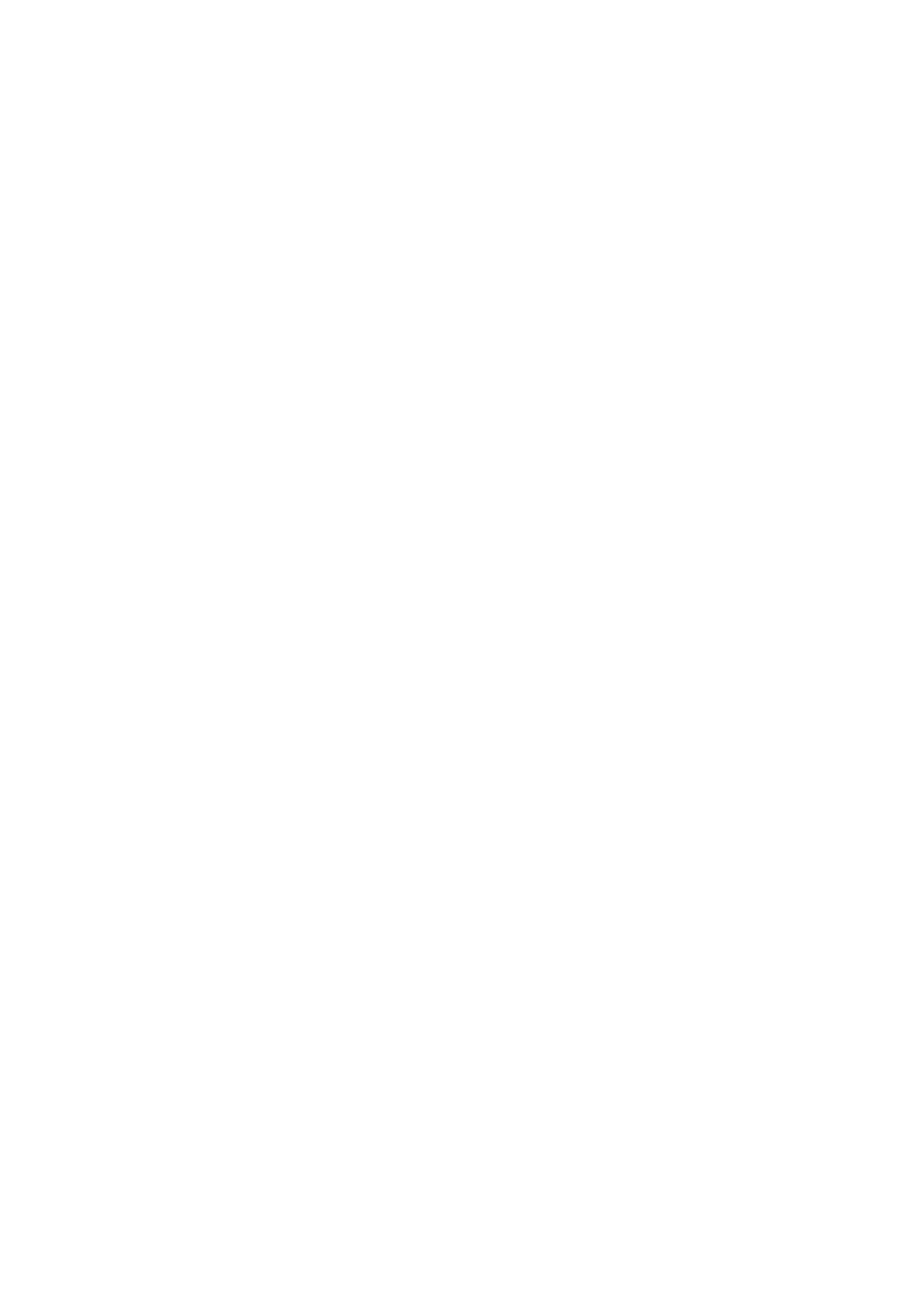
SPEICHERN / ABRUFEN EINER GEMESSENEN STIMMUNG
Nachdem Sie ihren Sound gefunden haben, können sie die Messwerte in ihrem tune-bot STUDIO
abspeichern und zukünftig damit immer wieder zu diesen Werten und damit zu ihrem Sound zurück
stimmen. Hierfür stehen Ihnen 5 verschieden Drum-Sets mit jeweils bis zu 10 Trommeln zur
Verfügung. Des Weiteren können pro Trommel Werte für Schlagfell (TOP), Resonanzfell (BOT)
und Grundton (FUND) gespeichert werden. Um einen Stimmwert zu speichern, müssen Sie vorerst
einen Speicherplatz auswählen. Durch drücken des KIT Buttons (2) durchlaufen Sie die Drum-Set-
Auswahl 1-5 (20, 22). Durch drücken des DRUM Buttons (3) durchlaufen Sie die Trommelauswahl
0-9 (19, 23). Durch drücken des HEAD Buttons (4) durchlaufen Sie die Fellauswahl TOP, BOT und
FUND (18, 24). Beachten Sie, dass ein Fell ausgewählt sein muss um einen Wert abspeichern zu
können. Wenn Sie einen Speicherplatz ausgewählt und eine Messung vorgenommen haben, halten
Sie nun den DRUM Button für ein paar Sekunden gedrückt bis die LED (1) blinkt. Jetzt haben Sie
die Stimmung gespeichert. Die gespeicherte Frequenz/Stimmung wird nun auf dem Display (25)
angezeigt. Um eine zuvor gespeicherte Stimmung wieder aufzurufen, wählen Sie den
dementsprechenden Speicherplatz wieder an.
Es ist zudem möglich, gespeicherte Stimmungen mit dem Differenz-Modus zu verwenden. Hierfür
wählen Sie eine zuvor gespeicherte Stimmung aus und drücken danach den dreieckigen DIFF
Button (7). Nun zeigt ihr tune-bot STUDIO in +/- Hz (15) an, wie weit Sie von der gespeicherten
Stimmung abweichen.
ERWEITERTE EIGENSCHAFTEN
FILTER-MODUS
In manchen Fällen kommt es beim Stimmvorgang vor, dass ein Wert gemessen wird, der
offensichtlich nicht korrekt sein kann. Meistens passiert dies, wenn die Trommel am Drum-Set
hängend gestimmt wird. Wenn die Messung eine viel höhere Frequenz anzeigt, wurde sehr
wahrscheinlich der Oberton vom Anschlag des Stocks gemessen. Wird ein tieferer Ton angezeigt,
stammt dieser von der Gesamtstimmung der Trommel. In beiden Fällen wurde ein unerwünschter
Ton gemessen, der für das korrekte Stimmen hinderlich ist.
Der Filter-Modus ermöglicht in solchen Situationen das Ausblenden von zu hohen oder zu tiefen
Frequenzen.
Um dieses Problem zu lösen, drücken Sie einfach auf den FILT-Button (6), nachdem Sie die
Trommel öfter angeschlagen und einen brauchbaren Referenzwert gemessen haben. Der Filter-
Modus zeigt nun nur noch Messungen an, die nach der Einstellung in dem Messbereich des
Referenzwertes liegen, welcher nun im rechten, unteren Bereich des Displays (14) angezeigt wird.
Achten Sie bitte darauf den Filter immer zurückzusetzen, wenn Sie die Trommeln oder Felle
tauschen oder generell größere Stimmwechsel vorhaben (mehr als +/- 20% in Hz).
Um eine Trommel oberhalb von 400Hz stimmen zu können (am wahrscheinlichsten bei einem
Resonanzfell einer Snare), müssen Sie den Hi-Range-Modus einschalten. Dieser Modus erweitert
den Messumfang ihres tune-bot STUDIO bis zu 450Hz. Zum Aktivieren des High-Rang-Modus
halten Sie den FILT-Button gedrückt bis im unteren, mittleren Bereich des Displays HI-RANGE
angezeigt wird. Es wird empfohlen den High-Rang-Modus beim normalen Stimmen (unterhalb von
400Hz) nicht zu aktivieren.
Produktspezifikationen
| Marke: | Overtone Labs |
| Kategorie: | musikinstrument |
| Modell: | Tune-Bot Studio |
Brauchst du Hilfe?
Wenn Sie Hilfe mit Overtone Labs Tune-Bot Studio benötigen, stellen Sie unten eine Frage und andere Benutzer werden Ihnen antworten
Bedienungsanleitung musikinstrument Overtone Labs
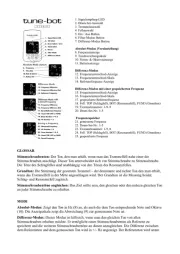
26 August 2025
Bedienungsanleitung musikinstrument
- Max
- Jupiter
- Alesis
- IK Multimedia
- Hohner
- Chord
- Yamaha
- TOA
- Elektron
- J.Michael
- La Crosse Technology
- DW Drums
- Otamatone
- Mooer
- Roland
Neueste Bedienungsanleitung für -Kategorien-
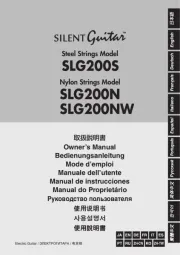
24 August 2025

24 August 2025

24 August 2025

23 August 2025

23 August 2025
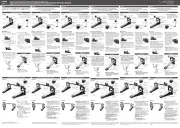
23 August 2025

23 August 2025
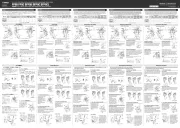
23 August 2025

23 August 2025

23 August 2025